التعليمات
نعم، يمكن ترتيب عروض توضيحية للمنتج لعملاء الأعمال.
نعم، يتم شحن منتجاتهم إلى جميع أنحاء العالم، مع أوقات تسليم مختلفة.
نعم، فهي تعمل بسلاسة مع نقاط وصول Wi-Fi 6 والأجهزة الأخرى.
تتوفر المحولات الصناعية ذات زمن الوصول المنخفض لتطبيقات الحافة.
يمكن للمحولات المُدارة أن تدعم أدوات تحليل الشبكة المعتمدة على الذكاء الاصطناعي.
تعد المحولات عالية السرعة ذات زمن الوصول المنخفض مثالية لإعدادات الواقع الافتراضي/الواقع المعزز.
تركز مجموعة BENCHU على معايير PoE المتقدمة وكفاءة الطاقة والحلول الجاهزة للتشغيل الآلي.
وهذا يختلف حسب النموذج. غالبًا ما تحتوي المفاتيح الصناعية على MTBF يتجاوز 100000 ساعة.
نعم، تتوفر الإدارة عن بعد من خلال واجهات الويب أو واجهة سطر الأوامر (CLI) أو SNMP.
الجواب نعم. لكن الفرضية هي أن محولات POE يجب أن تتوافق مع معايير بروتوكول IEEE802.3af أو IEEE802.3at أو IEE802.3bt.
ستخضع محولات POE التي تدعم IEEE802.3af/at لعملية اختبار قبل إمداد الطاقة
عندما يبدأ مفتاح POE في العمل، فإنه يخرج جهدًا كهربائيًا صغيرًا جدًا في المنفذ حتى يكتشف أن طرف الكابل متصل بجهاز استقبال الطاقة PD الذي يدعم معيار IEEE802.3af/IEEE802.3at/IEEE802.3bt (معيار جديد على أساس الطاقة عبر إيثرنت POE). بعد ذلك، قد تقوم محولات POE بتصنيف أجهزة PD وتقييم فقدان الطاقة الذي تتطلبه أجهزة PD. بعد ذلك، يبدأ مفتاح POE بتزويد أجهزة PD بالطاقة من الجهد المنخفض حتى يوفر طاقة 48V DC. إذا تم فصل جهاز PD عن الشبكة، فسيتوقف مفتاح POE سريعًا عن إمداده بالطاقة ويكرر عملية الكشف للتحقق مما إذا كان طرف الكابل متصلاً بجهاز PD.
لذلك، يمكن استخدام مفاتيح PoE كمفاتيح عادية دون الإضرار بالأجهزة التي لا تعمل بتقنية PoE
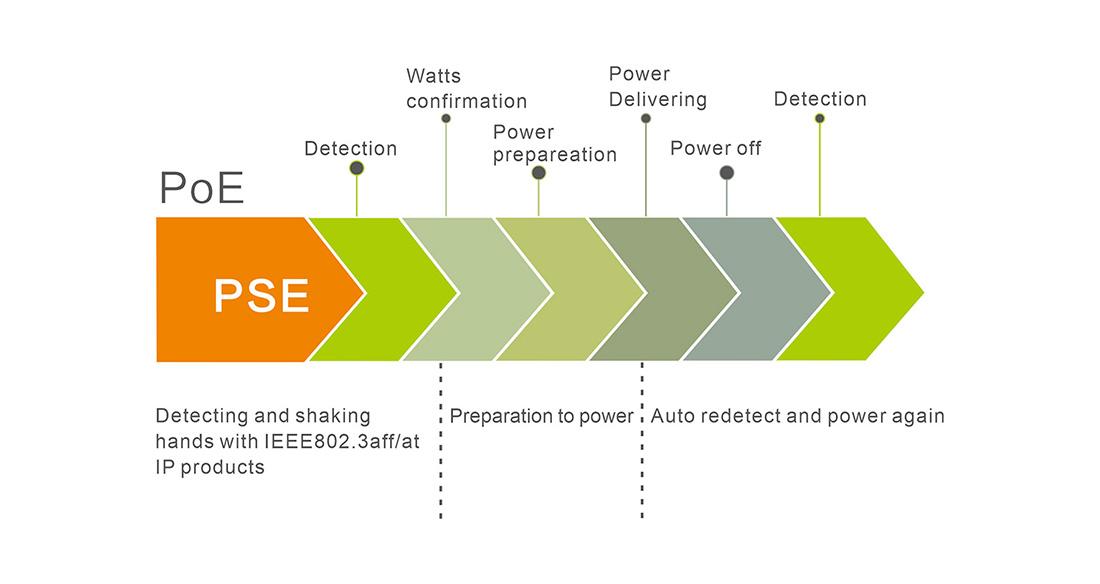
توفر العديد من المفاتيح الصناعية مدخلات طاقة مزدوجة للتكرار.

تبديل الطبقة الثانية: تعمل محولات الطبقة الثانية في الطبقة الثانية (طبقة ارتباط البيانات) من نموذج OSI، حيث تحدد معلومات عنوان MAC في حزم البيانات، وإعادة توجيهها بناءً على عناوين MAC، وتسجيل عناوين MAC هذه والمنافذ المقابلة في جدول عناوين داخلي. ولذلك، تتطلب محولات الطبقة الثانية إمكانات قوية للتعرف على البيانات وإعادة توجيهها.
يعتمد محول الطبقة الثانية على المعلومات الموجودة في طبقة الارتباط (مثل عناوين MAC) لإكمال تبادل سرعة الخط بين البيانات من منافذ مختلفة. وتشمل وظائفها الرئيسية المعالجة الفعلية، والتحقق من الأخطاء، وتسلسل الإطارات، والتحكم في تدفق البيانات. بشكل عام، لا تتمتع محولات سطح المكتب بمستوى عالٍ من تعقيد العمل وتقع في الجزء السفلي من الشبكة، لذا فهي تحتاج فقط إلى توفير وظائف ربط البيانات الأساسية. بالإضافة إلى ذلك، يمكن لبعض محولات الطبقة الثانية على مستوى المؤسسة تنفيذ شبكة VLAN وترحيل DHCP وجودة الخدمة وأمن المنفذ ونسخ المنفذ ووظائف أخرى.
عندما يستقبل المحول حزمة من منفذ معين، فإنه يقرأ أولاً عنوان MAC المصدر في رأس الحزمة، حتى يعرف المنفذ الذي يتصل به الجهاز الذي يحمل عنوان MAC المصدر؛ اقرأ عنوان MAC الوجهة من رأس الحزمة وابحث عن المنفذ المقابل في جدول العناوين؛ انسخ حزمة البيانات مباشرة إلى المنفذ المطابق لعنوان MAC الوجهة في الجدول؛ إذا تعذر العثور على المنفذ المقابل في الجدول، فسيتم بث الحزمة إلى كافة المنافذ. عندما يستجيب الجهاز الوجهة للجهاز المصدر، يمكن للمحول معرفة المنفذ الذي يتوافق معه عنوان MAC الوجهة، ولم يعد بحاجة إلى البث إلى جميع المنافذ عند إرسال البيانات في المرة القادمة.
تبديل الطبقة 3: يعد محول الطبقة الثالثة في الأساس نوعًا خاصًا من أجهزة التوجيه التي تركز على التبديل في الأداء وغير مكلفة. تعمل تقنية التبديل التقليدية على الطبقة الثانية من النموذج القياسي لشبكة OSI - طبقة ربط البيانات، بينما تم تصميم محولات الطبقة 3 لـ IP، مع أنواع واجهة بسيطة وقدرات معالجة حزم الطبقة الثانية القوية. يمكنهم العمل على الطبقة الثالثة من البروتوكول لاستبدال وظائف أجهزة التوجيه التقليدية أو إكمالها جزئيًا، مع التمتع أيضًا بسرعة تبديل الطبقة الثانية تقريبًا وأسعار رخيصة نسبيًا.
مبدأ العمل لمفتاح الطبقة الثانية: عندما يتلقى المحول حزمة بيانات من منفذ معين، فإنه يقرأ أولاً عنوان MAC المصدر في رأس الحزمة، حتى يعرف المنفذ الذي يتصل به الجهاز الذي يحمل عنوان MAC المصدر؛ اقرأ عنوان MAC الوجهة من رأس الحزمة وابحث عن المنفذ المقابل في جدول العناوين؛ انسخ حزمة البيانات مباشرة إلى المنفذ المطابق لعنوان MAC الوجهة في الجدول؛ إذا تعذر العثور على المنفذ المقابل في الجدول، فسيتم بث الحزمة إلى كافة المنافذ. عندما يستجيب الجهاز الوجهة للجهاز المصدر، يمكن للمحول معرفة المنفذ الذي يتوافق معه عنوان MAC الوجهة، ولم يعد بحاجة إلى البث إلى جميع المنافذ عند إرسال البيانات في المرة القادمة.
مبدأ العمل لمفتاح الطبقة 3: بشكل عام، يتم تقسيم الشبكات المحلية الكبيرة إلى شبكات أصغر بناءً على عوامل وظيفية أو جغرافية. عادة، يتم توصيل الشبكات المحلية (LAN) من خلال أجهزة التوجيه، مما يتيح استخدام تقنية VLAN (الشبكة المحلية الافتراضية) على نطاق واسع في الشبكات. ومع ذلك، فإن قدرة التوجيه لأجهزة التوجيه العادية التقليدية ضعيفة للغاية. إن استخدام أجهزة التوجيه لتحقيق الوصول بين الشبكات يحتوي على عدد محدود من المنافذ وسرعة توجيه بطيئة، مما يحد من حجم الشبكة وسرعة الوصول إليها. إذا تم استخدام منافذ جيجابت أو 100 ميجا بت في الثانية على محول الطبقة 3 لتوصيل شبكات فرعية أو شبكات محلية ظاهرية مختلفة، فهذا يحل اقتصاديًا مشكلة الاعتماد على أجهزة التوجيه للاتصال بين الشبكات الفرعية بعد تقسيم الشبكة الفرعية مع الحفاظ على الأداء.
يتمثل الاختلاف بين محولات الطبقة 3 ومحولات الطبقة 2 في أن محولات الطبقة 3 تعمل في الطبقة الثالثة (طبقة الشبكة) من نموذج OSI، بينما تعمل محولات الطبقة 2 في الطبقة الثانية (طبقة ارتباط البيانات) من نموذج OSI.
يمكن لمحولات الطبقة الثانية التعرف على معلومات عنوان MAC في حزم البيانات، وإعادة توجيهها بناءً على عنوان MAC، وتسجيل عناوين MAC هذه والمنافذ المقابلة في جدول عناوين داخلي. تقنية تحويل الطبقة 3 هي إضافة تقنية إعادة توجيه الطبقة 3 إلى تقنية تحويل الطبقة 2 لتحقيق إعادة توجيه عالية السرعة للحزم وتسريع تبادل البيانات داخل شبكات المنطقة المحلية الكبيرة.
يريد A إرسال البيانات إلى B. إذا كان عنوان IP الوجهة معروفًا، يستخدم A قناع الشبكة الفرعية للحصول على عنوان الشبكة ويحدد ما إذا كان عنوان IP الوجهة موجودًا في نفس مقطع الشبكة الموجود فيه. إذا كانوا في نفس مقطع الشبكة ولكنهم لا يعرفون عنوان MAC المطلوب لإعادة توجيه البيانات، يرسل A طلبًا ويعيد B عنوان MAC الخاص به. يستخدم A جهاز MAC هذا لتغليف حزمة البيانات وإرسالها إلى المحول. يستخدم المحول وحدة تبديل الطبقة الثانية للبحث عن جدول عناوين MAC وإعادة توجيه حزمة البيانات إلى المنفذ المقابل.
إذا لم يكن عنوان IP الوجهة موجودًا في نفس مقطع الشبكة ولم يكن هناك إدخال عنوان MAC مطابق في إدخال ذاكرة التخزين المؤقت للدفق، فسيتم إرسال الحزمة العادية الأولى إلى البوابة الافتراضية المقابلة لوحدة توجيه الطبقة الثالثة. ثم تتلقى الوحدة المكونة من ثلاث طبقات هذه الحزمة، وتقوم بالاستعلام عن جدول التوجيه لتحديد المسار إلى B، ويلعب المحول ثلاثي الطبقات دور التوجيه وإعادة التوجيه. عندما يتم إنشاء العلاقة المقابلة بين عناوين MAC ومنافذ إعادة التوجيه للمضيفين A وB لاحقًا، يتم تسليم البيانات اللاحقة من A إلى B مباشرة إلى وحدة تبديل الطبقة الثانية لاستكمالها. يُشار إلى هذا عادةً على أنه عمليات إعادة توجيه متعددة لكل مسار.